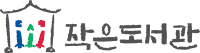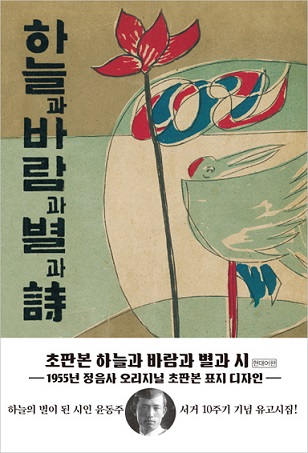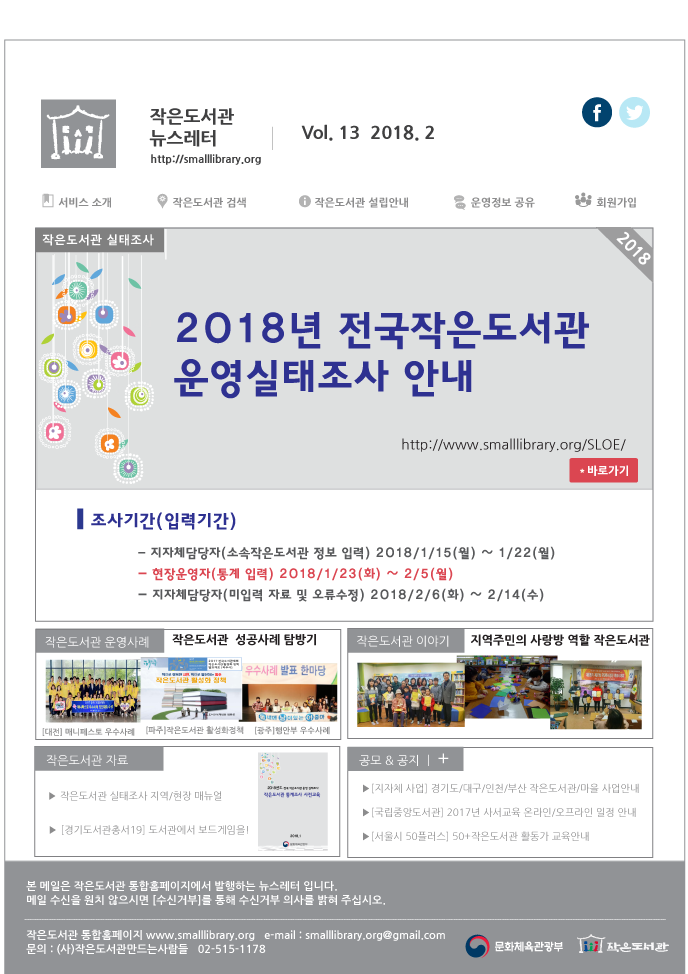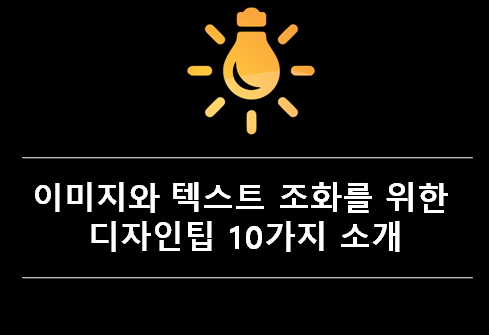독서프로그램
[웹자보]이미지디자인을 잘하기위한 팁소개
▧ 10 tips for Designing with Type on a photo …
해외 디자인 사이트에서 소개된 이미지와 텍스트의 조화를 위한 디자인팁 10가지를 소개합니다.
웹자보나 파워포인트 작업시 참고하세요
10 Tips for Designing with Type on a Photo |
1. 대비를 더한다 Add Contrast
화려한 이미지 속에 얇고 가벼운서체, 어두운 배경에는 밝은 텍스트, 밝은 배경에는 어두운 텍스트 등
배경과 텍스트를 대비시키면 전체적인 텍스트의 가독성을 높일수 있다

▲ 화려한 이미지에 얇은 서체 사용 예제
2. 텍스트를 이미지의 일부분으로 만든다 Make Text Part of the Image
이미지속에 텍스트를 조화시켜 서로가 자연스럽게 이어지는 느낌을 준다
쉬운방법으로는 투명도 조절을 통해 어울리게 하는 것이다

3. 시선의 흐름을 따라간다 Follow the Visual Flow
이미지의 시각적 흐름에 대한 작업은 텍스트 및 사진을 사용하여 작업 할 때 가장 중요한 팁 중 하나입니다
이미지의 시선흐름을 따라가는 것입니다.이미지의 시선이 아래쪽을 향하고 있다면 텍스트를 아래에 배치시킵니다.

▲ 인물등의 사진위에 글자를 입력할때는 인물시선이 있는 여백에 텍스트 입력
4. 배경 이미지는 흐리게 한다 Blur the Image
대비와 비슷한 개념으로 배경이미지가 정확하고 현란하여 텍스트를 넣기 힘들때는
배경에 흐림효과(blur) 효과를 주도록한다. 텍스트가 더 눈에 띄는 효과를 경험할수 있다

▲ 배경을 blur 처리하면 PC화면과 텍스트의 가독률 높임
5. 도형안에 텍스트를 넣는다 Put Text in a Box
이미지 색상, 명암들이 다양하거나 화려하여 텍스트를 넣기 힘든경우는 도형을 만들고 그속에 텍스트를 넣을 경우 가독성을 높일수 있다. 이미지가 보이게하는 부드러운 느낌을주기 위해 투명도가있는 도형을 사용하는 것을 권합니다.

▲ 도형에 투명도 처리하여 배경과 어울리면서 텍스트 입력
6. 배경속에 텍스트틀 넣는다 Add Text to the Background
심플한 배경이미지의 경우는 최대한 배경의 여백에 텍스트를 넣는 것이 좋다
배경 여백에 글자는 읽기 쉬우며 전체적으로 조화를 이룬다

7. 텍스트를 크게 넣는다 Go Big
강조해야 할 텍스트를 크게 넣어 주목을 끈다

8. 텍스트에 색상을 추가한다 Add Color
강조해야 할 텍스트에 색상을 추가하여 주목을 끈다. 이미지 속에서 추출한 색으로 텍스트 색상을 정해서 작업하면 전체적인 이미지가 조화를 이루면서 흥미롭게 된다.

9. 색을 덮는다 Use a Color Cast
투명도 조절을 통해 배경이미지를 전체적인 단일색으로 덮고, 그 위에 텍스트를 추가하는 방법이 있다. 브랜드 색을 덮어 브랜드의 아이덴티티를 더욱 부각시킬수 있다.

10. 심플하게 Go Simple
내용에 맞는 적절한 이미지와 그에 어울리는 폰트, 타이포 만으로도 멋진 작품이 나올수 있다
필요없는 부분을 제외하고 메시지를 가장 잘 전달하는 심플한 방법을 고민해보면 의외로 멋진 작품이 나올수 있다